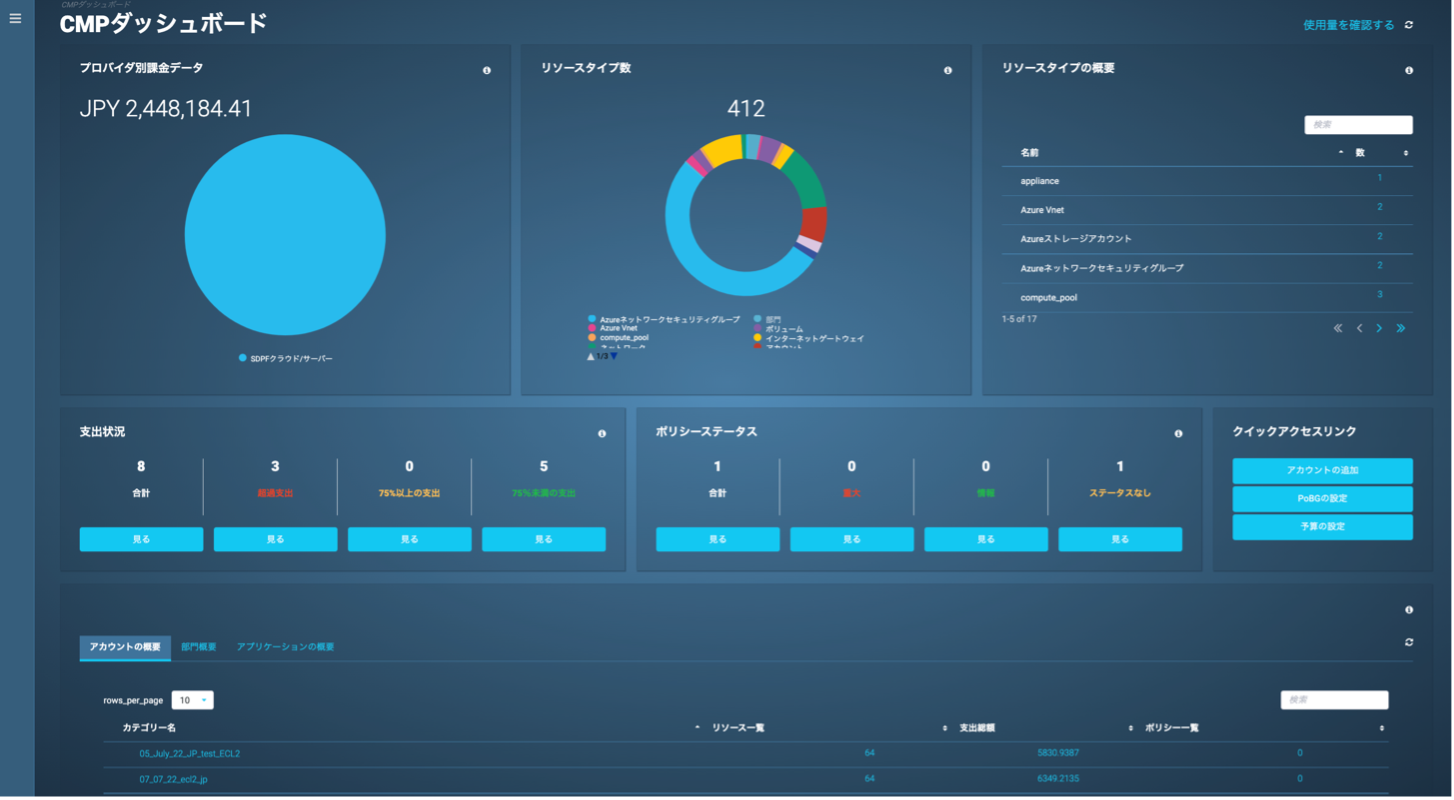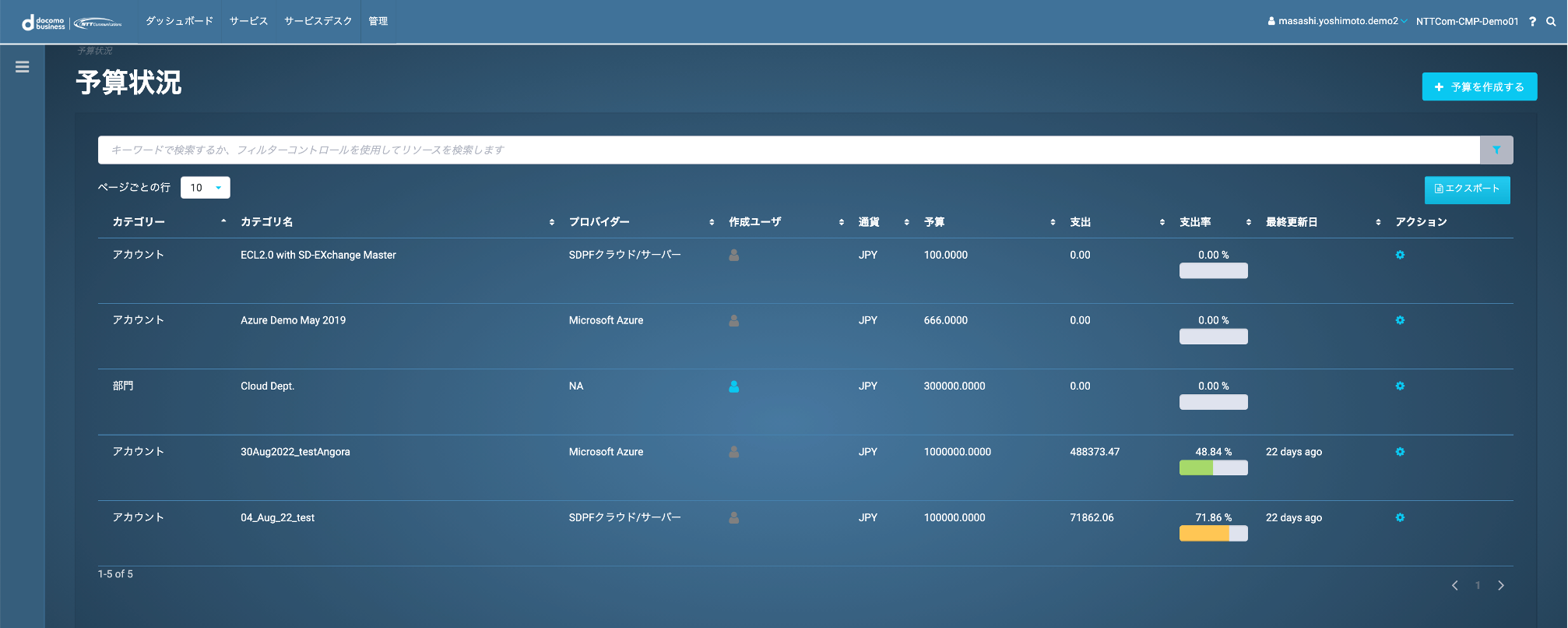8. 予算の管理¶
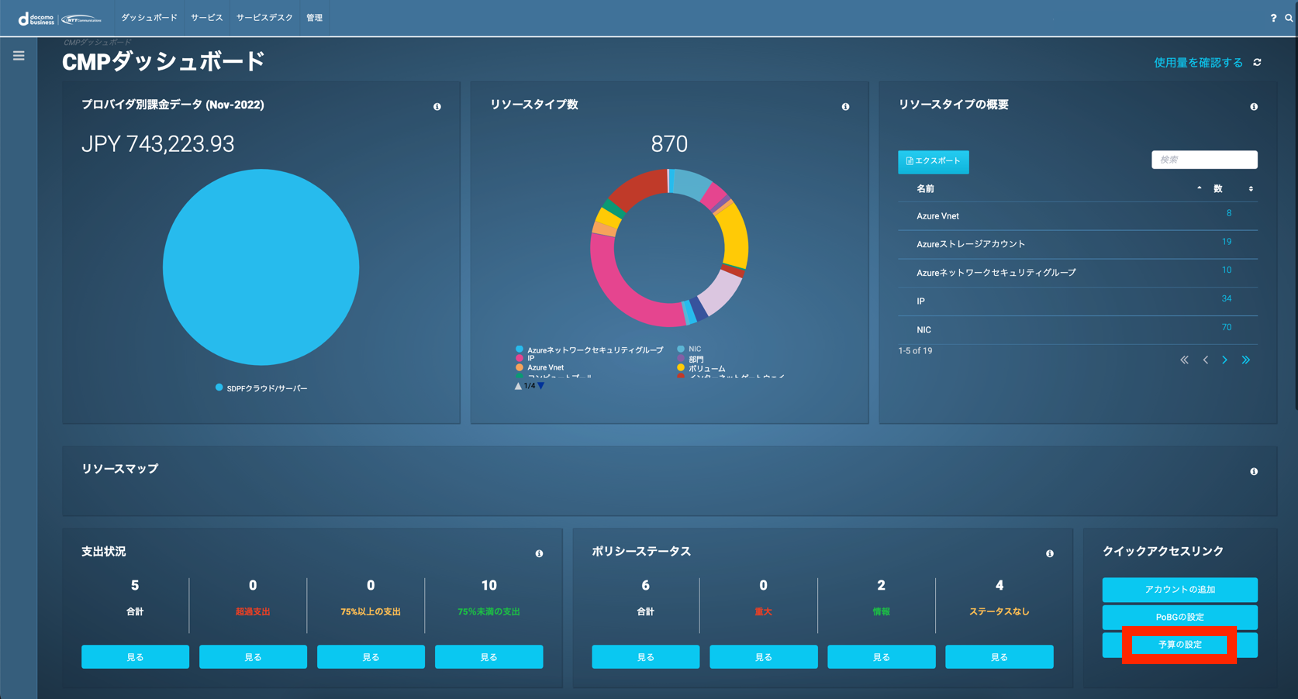
あらかじめIaaSの月間支出額の上限を設定しておき、上限額に対してどれくらい支出しているかをモニタリングし、アラートを表示することが可能です。
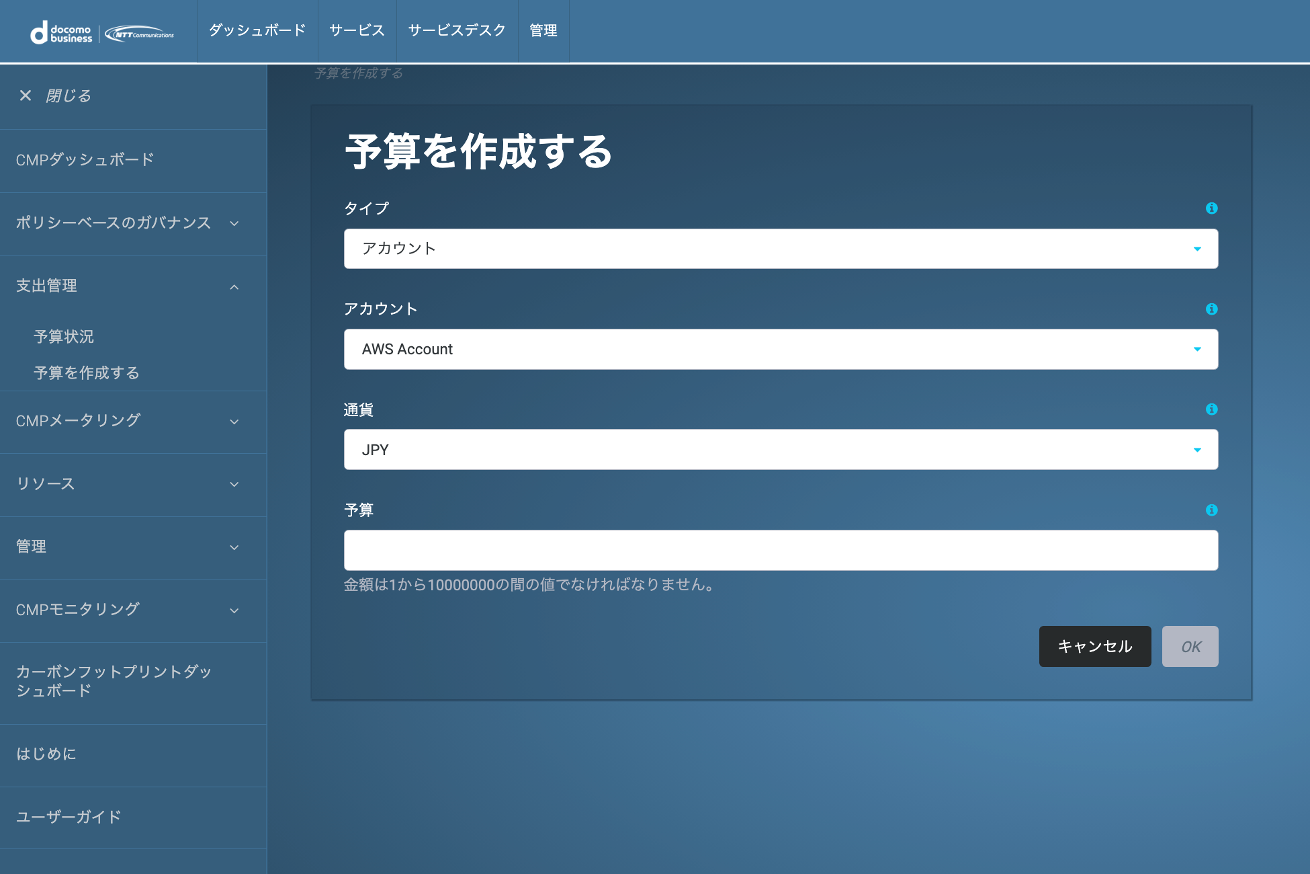
ダッシュボードのトップページ右下の「予算の管理」ボタンを押下、もしくは「≡」マークから「支出管理」→「予算の作成」と進み、予算設定画面に遷移します。
管理したい情報を選択し、予算を記入してOKボタンを押すと、予算に関する「ポリシー」が作成されます。
作成した予算のポリシーに基づき、CMPが自動的に情報を収集・集計し、CMPダッシュボードの左下、もしくは予算管理メニューの「予算状況」で予算に対する支出状況の概況や、詳細の金額を、一元的に可視化することが可能です。